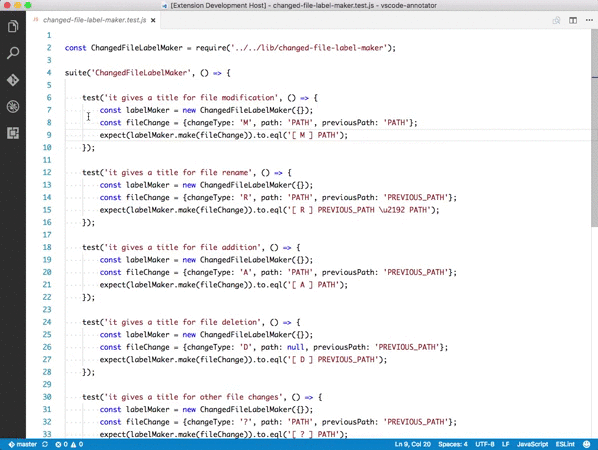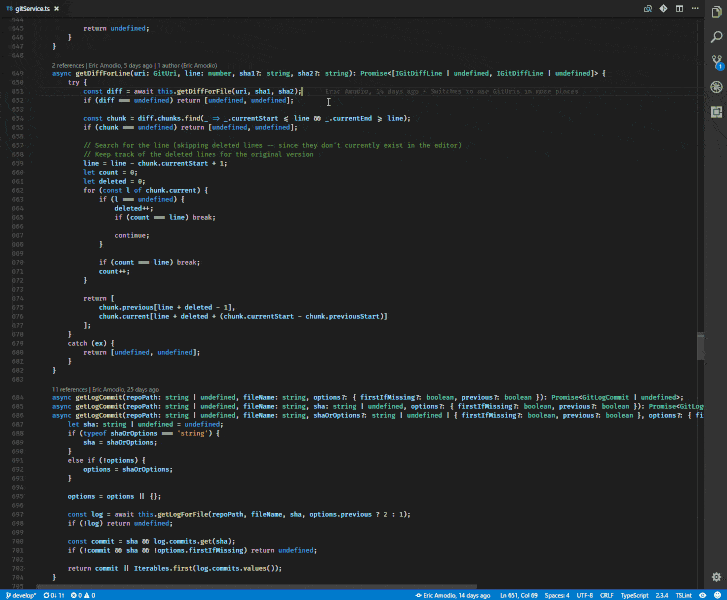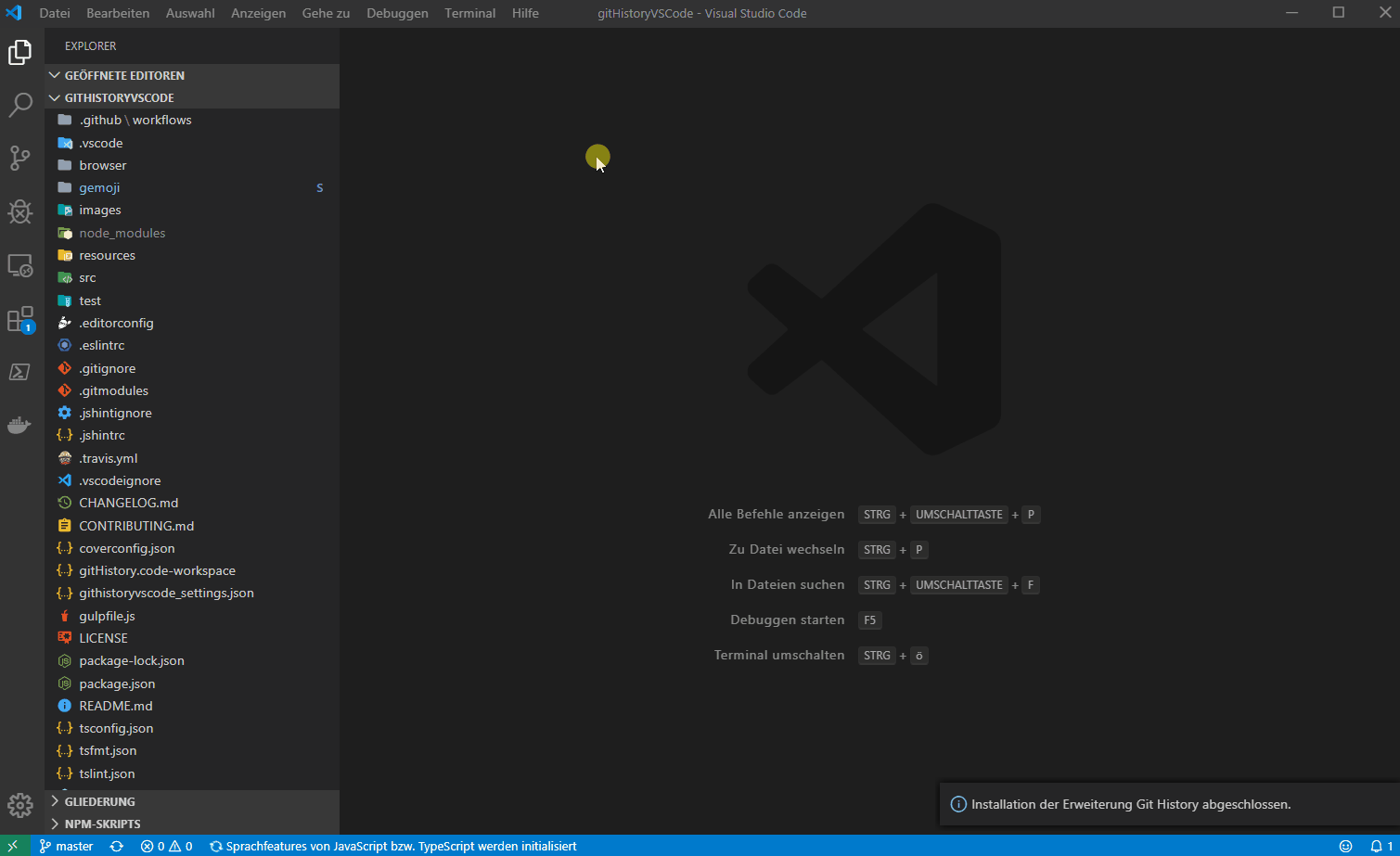MacBook Pro VSCodeの設定
こんにちは、@yshr10icです。
MacBook ProでのVSCodeの設定について備忘録として残していきます。
前提条件
- PC:MacBook Pro(13-inch, 2020, Four Thunderbolt 3 ports)
- OS:macOS Catalina(バージョン:10.15.4)
Visual Studio Code(VSCode)
VSCodeは以下からダウンロードします。
拡張機能の追加
拡張機能を入れる前のデフォルトはこんな感じです。

Japanese Language Pack for Visual Studio Code
VSCodeを日本語化。

vscode-icons
ファイル名の横にアイコンを表示する。
Prettier
コードの自動フォーマッタ。
Bracket Pair Colorizer 2
()や{}などのカッコを色別に表示してくれる。
以前はBracket Pair Colorizerを使用していたが、最終更新日が2019/7/16となっていたので、新しいバージョンの方をインストール。
Path Autocomplete
パスの自動入力。
Partial Diff
選択した部分の差分を確認できるプラグイン。
Rainbow CSV
TODO Highlight
TODOなどのコメントにハイライトを設定できるプラグイン。
Trailing Spaces
Regex Previewer
SQLTools
DBクライアント。
GitLens
git blameをVScodeで使えるようにしたもの。ちなみにblameコマンドは特定の行がいつ誰のコミットによって変更されたのかを確認するコマンド。
Git History
Python
Pythonのインテリセンスやデバッガなどの機能を入れてくれるプラグイン。
codeコマンドのインストール
VSCodeはターミナルで、codeコマンドを実行すると、VSCodeを開くことができますが、デフォルトだとCommand not foundとなります。

VSCodeを開いて、Command + Shift + pでコマンドパレットを開きます。そこで、Shell Command: Install 'code' command in PATHを選択します。

Shell command 'code' successfully installed in PATH.とポップアップが出るので、あとはターミナルからcodeコマンドが使用できるようになります。